u盘插入电脑显示未插入 电脑插入U盘无反应怎么办
更新时间:2024-02-06 08:54:26作者:xtliu
当我们需要使用U盘时,却发现电脑显示未插入或插入U盘后无任何反应,这无疑会让我们感到困惑和烦恼,U盘作为一种常见的外部存储设备,承载着我们重要的数据和文件,因此解决这个问题显得尤为重要。当电脑无法识别U盘时,我们应该如何应对呢?接下来本文将为您提供一些解决方法,帮助您解决这一烦恼。
步骤如下:
1.将U盘插入电脑的USB接口中,发现插入了之后,在电脑上没有显示。

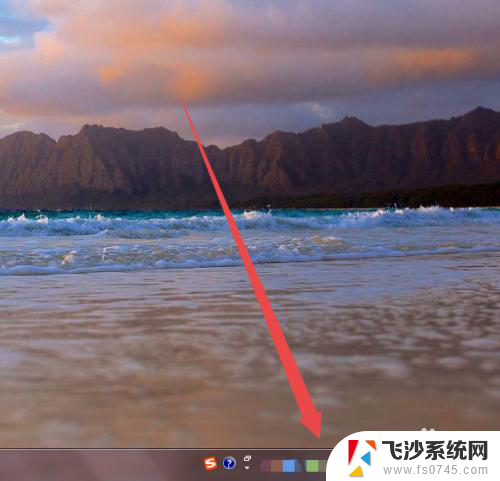
2.在确保U盘以及电脑的USB接口没有问题的情况下;在桌面上面找到计算机图标。
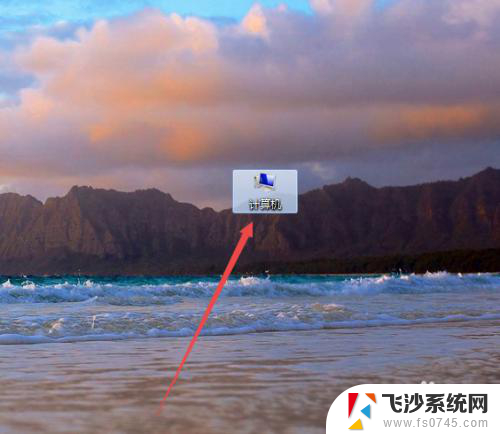
3.然后鼠标右击,在出现的页面中点击 设备管理器 选项。
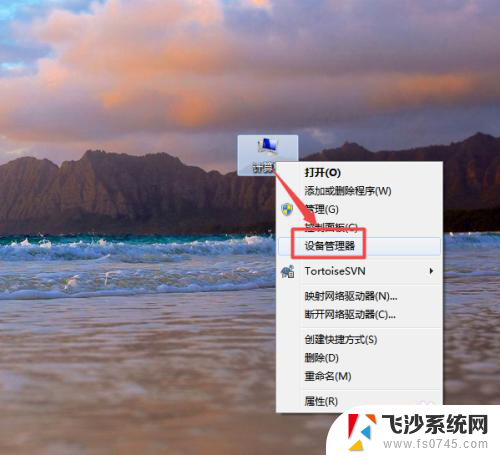
4.然后在打开的页面中找到USB的 通用串行总线控制器 选项。
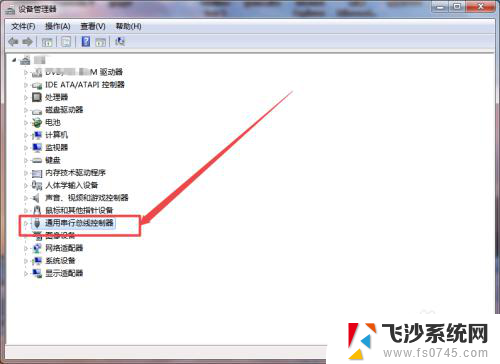
5.然后点开它,点开之后。可以看到一个 USB大容量存储设置 的选项,然后选中它,鼠标右击,在出现的菜单中点击 启用 选项。
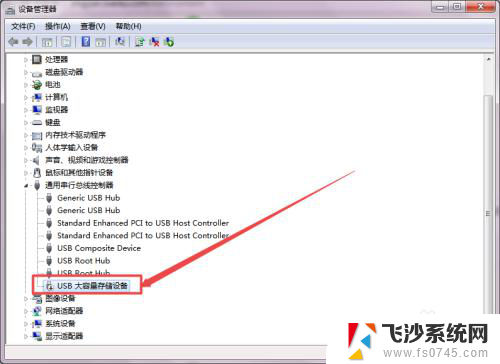
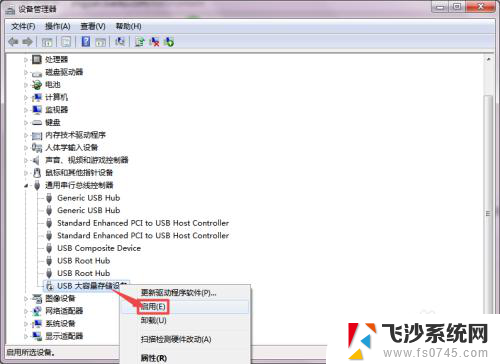
6.启用之后,回到桌面中,可以看到U盘显示出来了。
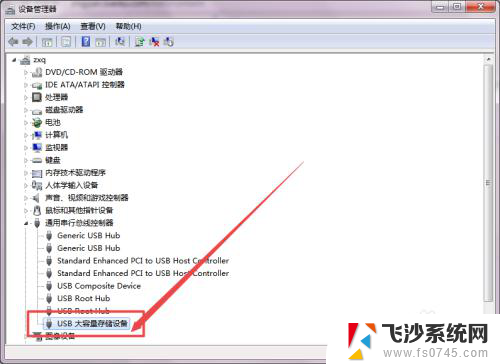
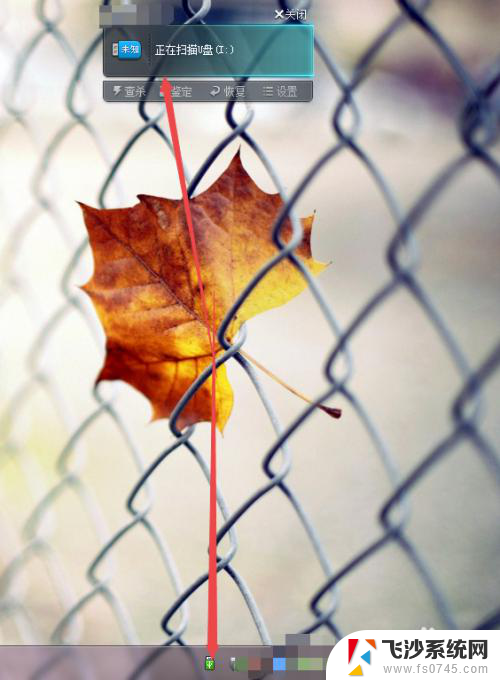
以上就是当u盘插入电脑后显示未插入的全部内容,如果你遇到这种情况,可以按照以上步骤解决,非常简单快速。
u盘插入电脑显示未插入 电脑插入U盘无反应怎么办相关教程
-
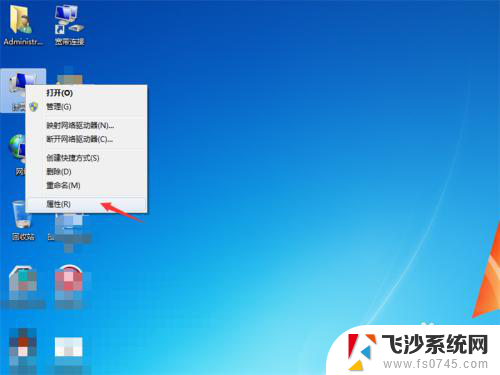 xp插上u盘没反应 U盘插入电脑没有反应解决方法
xp插上u盘没反应 U盘插入电脑没有反应解决方法2024-01-09
-
 有插u盘没显示怎么办啊 电脑插入U盘无反应怎么办
有插u盘没显示怎么办啊 电脑插入U盘无反应怎么办2024-08-12
-
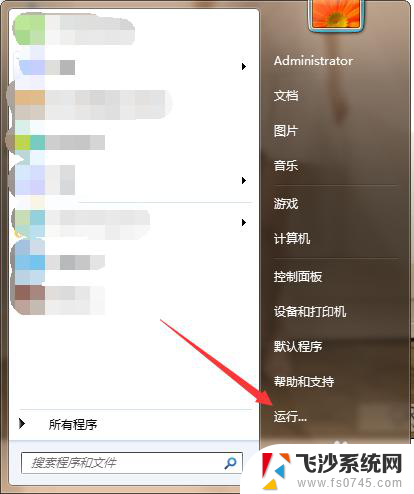 插入u盘显示无法访问 U盘插入后拒绝访问怎么解决
插入u盘显示无法访问 U盘插入后拒绝访问怎么解决2025-03-24
-
 为什么u盘插到电脑上显示不出来 U盘插入电脑没有反应怎么解决
为什么u盘插到电脑上显示不出来 U盘插入电脑没有反应怎么解决2024-04-11
- 插入u盘没有任何反应 U盘插入电脑没有反应怎么解决
- 为什么电脑插上u盘没有反应 U盘插入电脑没有反应怎么修复
- 插上优盘我的电脑不显示 U盘插入电脑显示不出来
- u盘插在电脑上有响声但没有反应 U盘插入电脑有声音但没有任何显示
- u盘插入电脑不出现盘符 U盘插入电脑没有显示盘符怎么修复
- u盘插电脑有声音但是不显示 U盘插入电脑有声音但无显示怎么办
- 电脑如何硬盘分区合并 电脑硬盘分区合并注意事项
- 连接网络但是无法上网咋回事 电脑显示网络连接成功但无法上网
- 苹果笔记本装windows后如何切换 苹果笔记本装了双系统怎么切换到Windows
- 电脑输入法找不到 电脑输入法图标不见了如何处理
- 怎么卸载不用的软件 电脑上多余软件的删除方法
- 微信语音没声音麦克风也打开了 微信语音播放没有声音怎么办
电脑教程推荐
- 1 如何屏蔽edge浏览器 Windows 10 如何禁用Microsoft Edge
- 2 如何调整微信声音大小 怎样调节微信提示音大小
- 3 怎样让笔记本风扇声音变小 如何减少笔记本风扇的噪音
- 4 word中的箭头符号怎么打 在Word中怎么输入箭头图标
- 5 笔记本电脑调节亮度不起作用了怎么回事? 笔记本电脑键盘亮度调节键失灵
- 6 笔记本关掉触摸板快捷键 笔记本触摸板关闭方法
- 7 word文档选项打勾方框怎么添加 Word中怎样插入一个可勾选的方框
- 8 宽带已经连接上但是无法上网 电脑显示网络连接成功但无法上网怎么解决
- 9 iphone怎么用数据线传输文件到电脑 iPhone 数据线 如何传输文件
- 10 电脑蓝屏0*000000f4 电脑蓝屏代码0X000000f4解决方法